Rapporten beheren in je rapportenlijst
Laatst bijgewerkt: september 28, 2023
Beschikbaar met elk van de volgende abonnementen, behalve waar vermeld:
|
|
Je kunt nieuwe rapporten maken en bestaande rapporten in je account beheren via je rapportenlijst. Als je in plaats daarvan je dashboardrapporten wilt analyseren, lees dan hoe je rapporten op je dashboard kunt filteren en hoe je je dashboard kunt filteren.
De rapportenlijst filteren
- Ga in je HubSpot-account naar Rapportage en gegevens > Rapporten.
- Rapporten worden gegroepeerd op verschillende statussen. Om uw rapporten op status te filteren, selecteert u een van de volgende kenmerken in de linkerzijbalk.
- Mijn rapporten: geeft alle rapporten weer.
- Aangepaste rapporten: geeft alleen aangepaste rapporten weer.
- Favorieten: geeft alleen uw favoriete rapporten weer.
- Opgeslagen uit bibliotheek: toont alleen de rapporten die u hebt opgeslagen uit de rapportbibliotheek.
- In dashboards: geeft rapporten weer die deel uitmaken van een dashboard.
- Niet op dashboards: geeft rapporten weer die geen deel uitmaken van een dashboard.
- Bedrijfsonderdelen (alleen toegangvoor bedrijfsonderdelen ): geeft rapporten weer voor bedrijfsonderdelen.
- Toegewezen: geeft rapporten weer die niet op dashboards staan.
- Klik bovenaan op de vervolgkeuzemenu's om je rapporten verder te filteren.
- Dashboard: geeft rapporten weer die in een specifiek dashboard zijn opgenomen.
- Eigendom van: geeft rapporten weer die eigendom zijn van een specifieke gebruiker.
- Bijwerkdatum: geeft rapporten weer die binnen een bepaalde tijd zijn bijgewerkt.
Bestaande rapporten beheren
Beheer je rapporten door ze te klonen, verwijderen, favorieten te geven en meer.
- Ga in je HubSpot-account naar Rapportage en gegevens > Rapporten.
- Om een individueel rapport te beheren, gaat u met de muis over het rapport, klikt u op het vervolgkeuzemenu Acties en selecteert u een van de volgende opties:
- Aanpassen: bewerk het rapport met behulp van de rapportbouwer. Dit is alleen beschikbaar voor abonnementen met aangepaste rapporten en is ook niet beschikbaar voor bepaalde rapporten (bijv. Top e-mails, Top documenten).
- Hernoemen: geef het rapport een nieuwe naam.
- Klonen: een kopie van het rapport maken.
- Exporteren: exporteer het rapport als CSV-, CLS- of SLSX-bestand.
- Delen naar Slack: als je Slack hebt geïntegreerd met je HubSpot account, stuur dan een link naar het rapport naar het geselecteerde Slack kanaal samen met een optioneel bericht.
- Toegang beheren: stel in welke gebruikers toegang hebben tot het rapport. Dit kan alleen worden bewerkt voor rapporten die niet op dashboards staan. Hieronder vindt u meer informatie over het beheren van rapporttoegang.
- Eigenaar wijzigen: wijs een rapport toe aan een andere eigenaar.
- Bedrijfsafdeling instellen: wijs het rapport toe aan een specifieke bedrijfsafdeling. Beschikbaar met de add-on Bedrijfseenheden.
- Toevoegen aan dashboard: voeg het rapport toe aan een dashboard. Omdat dashboards hun eigen toegangsniveau hebben, kan het toevoegen van een rapport aan een dashboard veranderen wie er toegang tot heeft.
- Verwijderen: verwijder het rapport uit uw rapportenlijst en elk dashboard waaraan het is toegevoegd.
- Om een verwijderd rapport te herstellen, navigeer je in de linker zijbalk van je dashboard naar Verwijderde rapporten herstellen. Rapporten moeten binnen 14 dagen na verwijdering worden hersteld.
- Om rapporten in bulk te beheren, selecteer je de selectievakjes naast de rapporten en vervolgens een actie in de kopregel:
- Verwijderen: verwijder de geselecteerde rapporten uit uw rapportlijst en alle dashboards waaraan ze zijn toegevoegd.
- Wijzig eigenaar: wijs de geselecteerde rapporten toe aan een andere eigenaar.
- Toegang beheren: stel in welke gebruikers toegang hebben tot de geselecteerde rapporten. Hieronder vindt u meer informatie over het beheren van rapporttoegang.
- Toevoegen aan dashboard: voeg de geselecteerde rapporten toe aan een dashboard. Omdat dashboards hun eigen toegangsniveau hebben, kan het toevoegen van rapporten aan een dashboard veranderen wie er toegang tot heeft.
- Bedrijfsafdeling instellen: wijs de geselecteerde rapporten toe aan een bedrijfsafdeling. Beschikbaar met de Business Units add-on.

- Om een rapport favoriet te maken, klik je op het favorite sterpictogram naast het rapport in je rapportenlijst. Het rapport wordt dan toegevoegd aan de categorie Favoriete rapporten in het linker zijbalkmenu. Je kunt maximaal 10 favoriete rapporten toevoegen.
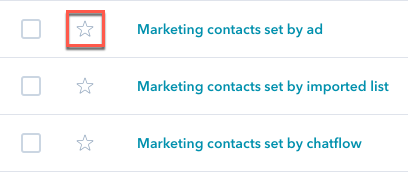
Rapporttoegang beheren
Rapporten die zijn toegevoegd aan je dashboards worden gecontroleerd door de toegangsinstellingen van het dashboard. Voor rapporten die niet aan een dashboard zijn toegevoegd, kun je de toegang beheren.
Let op: Superadmins en gebruikers met de rechten Rapporten en dashboards kunnen alle onderdelen bekijken, inclusief privéonderdelen.
- Ga in je HubSpot-account naar Rapportage en gegevens > Rapporten.
- Om de eigenaar van een rapport te wijzigen, ga met de muis over het rapport, klik op het vervolgkeuzemenu Acties en selecteer Eigenaar wijzigen.
- Om de toegang tot een rapport te beheren dat niet aan een dashboard is toegevoegd, beweeg je met de muis over het rapport, klik je op het vervolgkeuzemenu Acties en selecteer je Toegang beheren. Selecteer in het rechterpaneel een van de volgende opties en klik op Opslaan:
- Privé voor eigenaar: alleen de eigenaar van het rapport en beheerders mogen het rapport bekijken en bewerken.
- Iedereen: laat alle gebruikers in je HubSpot-account het rapport bekijken.
- Selecteer Bekijken en bewerken om alle gebruikers toe te staan het rapport te bekijken en te bewerken.
- Selecteer Alleen weergeven om alle gebruikers toe te staan het rapport te bekijken, maar niet te bewerken.
- Alleen specifieke gebruikers en teams (alleenEnterprise ): geef specifieke gebruikers en teams in je HubSpot-account toestemming om het rapport te bekijken.
- Selecteer Bekijken en bewerken om specifieke gebruikers toe te staan het rapport te bekijken en te bewerken. Klik rechtsonder op Volgende en selecteer de gebruikers en teams die het rapport mogen bekijken en bewerken.
- Selecteer Alleen bekijken om specifieke gebruikers toe te staan het rapport te bekijken, maar niet te bewerken. Klik rechtsonder op Volgende en selecteer de gebruikers en teams die het rapport mogen bekijken.
Een nieuw rapport maken
- Om een standaardrapport te maken vanuit de rapportbibliotheek, klik je rechtsboven op Rapport maken. Leer hoe u rapporten uit de rapportbibliotheek kunt zoeken en opslaan.
- Om een nieuw aangepast rapport te maken, klikt u rechtsboven op Aangepast rapport maken. Beschikbaar voor Professional en Enterprise.
